모든 장치에 블루투스 헤드폰을 연결하는 방법
알아야 할 사항
- PC: 입력 블루투스 검색창에. 딸깍 하는 소리 블루투스 및 기타 장치 설정 > 블루투스 켜기 > 기기 선택 > 클릭 연결하다.
- 맥: 사과 메뉴 > 시스템 환경설정 > 블루투스 > 헤드폰 선택 > 클릭 연결하다.
- 안드로이드 폰: 설정 > 사이 > 탭 블루투스 > 목록에서 장치를 눌러 페어링하고 연결하세요.
- 아이폰: 설정 > 켜다 블루투스 > 헤드셋 이름을 탭하여 페어링을 시작합니다.
- Bluetooth 지원 TV(브랜드는 다름)에 연결하려면 다음으로 이동하십시오. 설정 > 사이 메뉴 > 블루투스, 페어링 및 연결합니다.
이 문서에서는 TV, PC, Mac, iPhone 또는 Android를 헤드폰에 연결하는 방법에 대한 개요를 제공합니다.
Bluetooth 헤드폰을 장치에 연결하기 전에 현재 장치에 적절한 어댑터(필요한 경우)가 있고 Bluetooth가 켜져 있어 장치를 검색할 수 있는지 확인하십시오. 헤드폰도 켜져 있고 페어링 모드에 있어야 합니다.
PC에 블루투스 헤드폰 추가
Windows 10에서 헤드폰을 연결하기 전에 Bluetooth를 켜야 합니다. 헤드폰도 켜져 있으면 다음으로 이동하십시오. 설정 > 블루투스 및 기타 장치 > 오디오 헤드폰을 탭하여 페어링하고 연결합니다. 장치가 목록에 아직 없으면 블루투스 또는 기타 장치 추가 > 블루투스 새 장치를 검색 가능하게 만드십시오.

헤드폰을 Windows PC에 연결하는 방법에 대해 자세히 알아보기.
Mac에 헤드폰 연결
Mac의 경우 데스크탑에서 Apple 로고를 클릭합니다. 그런 다음 시스템 환경설정 > 블루투스 헤드폰이 목록에 나타나면 연결하다. 당신은 또한 갈 수 있습니다 제어 센터 > 블루투스 > 블루투스 기본 설정 > 연결하다 (장치 이름 옆).

헤드폰을 Mac에 연결하는 방법에 대해 더 알아보기.
Bluetooth 헤드셋을 iPhone에 쌍으로 연결
열려있는 설정 블루투스가 켜져 있는지 확인합니다. 기기 이름(아래 내 장치 또는 다른 장치들), iPhone이 연결됩니다.
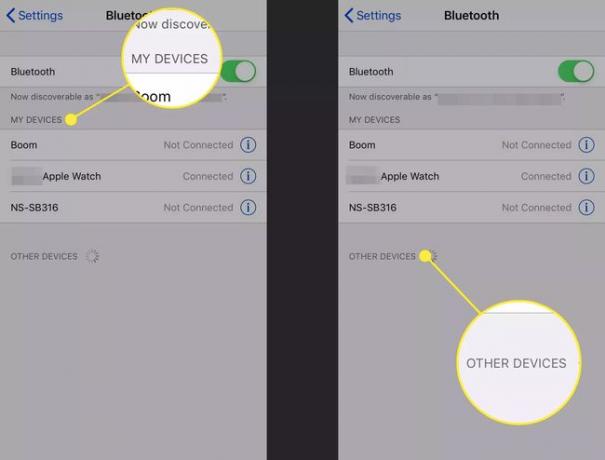
헤드셋을 iPhone에 연결하는 방법에 대해 자세히 알아보기.
헤드폰을 Android에 페어링 및 연결
Android 휴대폰에서 프로세스는 다음과 같습니다. 설정. 거기로 이동한 다음 연결된 장치 > 연결 기본 설정 > 블루투스 > 새 기기 페어링 사용 가능한 장치를 탭하여 페어링 및 연결합니다.
알림 창을 아래로 밀고 Bluetooth 아이콘을 길게 눌러 Bluetooth 메뉴로 이동할 수도 있습니다.

Android를 헤드폰에 연결하는 방법에 대해 자세히 알아보기.
헤드폰을 TV에 연결
모든 텔레비전 브랜드는 약간 다른 접근 방식을 사용하지만 일반적으로 설정 > 사이 메뉴 > 블루투스을 클릭한 다음 목록에서 헤드폰을 페어링하고 연결합니다. 케이블 회사 대신 스트리밍 장치를 사용하는 경우에도 단어 차이를 볼 수 있습니다.
1:54
블루투스를 통해 모든 TV에 헤드폰을 연결하는 방법
헤드폰을 TV에 연결하는 방법에 대해 자세히 알아보기.
자주하는 질문
-
Bluetooth 헤드폰을 PS4에 어떻게 연결합니까?
PS4는 기본적으로 블루투스 헤드셋을 지원하지 않지만 여전히 작동하게 할 수 있습니다. 헤드폰을 페어링 모드로 놓고 다음으로 이동하십시오. 설정 > 기기 > 블루투스 장치. 페어링할 헤드셋을 선택합니다. 이것이 작동하지 않으면 시도하십시오. 헤드셋을 DualShock 4 컨트롤러에 연결 또는 USB Bluetooth 어댑터에 대한 투자를 고려하십시오.
-
Bluetooth 헤드폰을 Xbox One에 어떻게 연결합니까?
PS4와 마찬가지로 Xbox One 콘솔은 기본적으로 Bluetooth 헤드셋을 지원하지 않습니다. 대신 Xbox Wireless라는 독점 기술을 사용합니다. 헤드셋이 Xbox 무선과 호환되는 경우 Xbox 컨트롤러를 페어링하는 것처럼 헤드셋과 본체를 페어링 모드로 설정합니다. 몇 초 안에 연결해야 합니다. 마이크로소프트는 Xbox One 호환 헤드셋 목록 웹사이트에서. 라이프와이어를 만나보세요 Bluetooth 헤드폰을 Xbox One에 연결하는 다른 방법에 대한 가이드.
-
Bluetooth 헤드폰을 Nintendo Switch에 어떻게 연결합니까?
Nintendo Switch는 하드웨어를 통해 Bluetooth 헤드폰을 지원하지 않습니다. 핸드헬드 콘솔과 함께 헤드셋을 사용하려면 USB Bluetooth 어댑터 또는 3.5mm 오디오 케이블이 있는 헤드셋이 필요합니다. 체크 아웃 2021년 최고의 게임 헤드셋에 대한 Lifewire의 가이드.
-
블루투스 헤드폰을 페어링 모드로 전환하는 방법은 무엇입니까?
방법은 제조업체에 따라 다를 수 있지만 일반적으로 상태 표시등이 깜박이기 시작할 때까지 전원 버튼을 누르고 있으면 Bluetooth 헤드폰을 페어링 모드로 전환할 수 있습니다.
